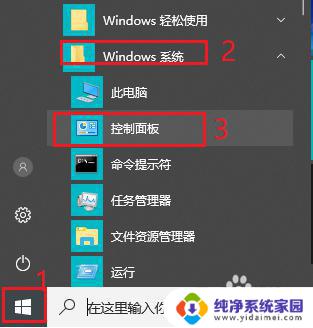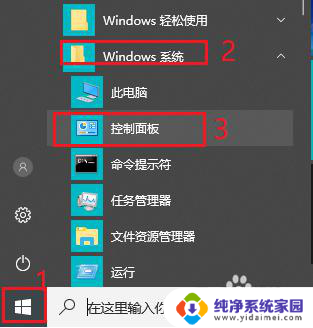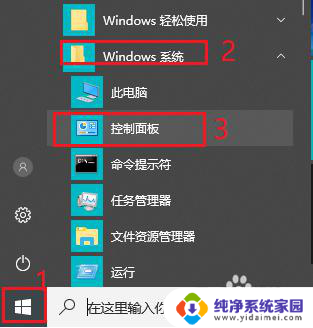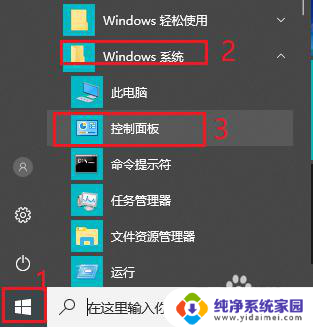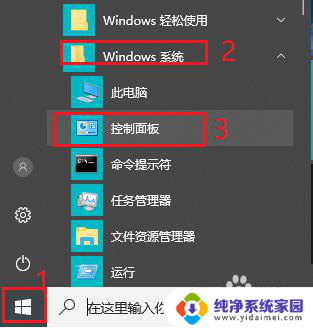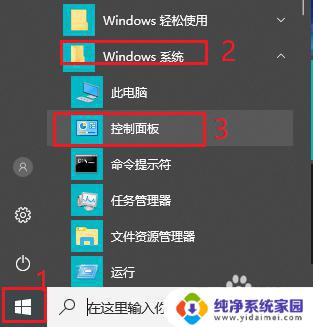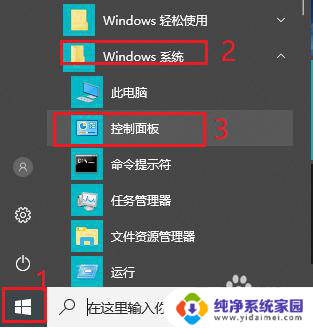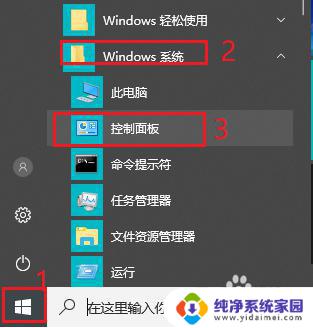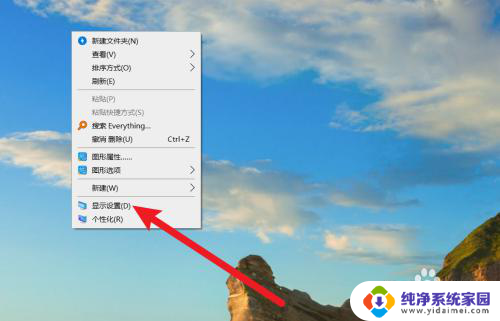windows 不锁屏 win10怎样停止电脑自动锁屏
更新时间:2023-09-11 16:36:44作者:yang
windows 不锁屏,在如今数字化时代,电脑已经成为我们日常生活中不可或缺的工具之一,使用电脑的过程中,我们常常会遇到一些令人不快的问题,比如频繁的自动锁屏。这一问题尤其在Windows 10操作系统中十分常见,让人感到困扰。幸运的是我们可以通过一些简单的操作来解决这个问题,让电脑不再自动锁屏。接下来本文将介绍如何在Windows 10中停止电脑自动锁屏,让我们能够更加便捷地使用电脑。
步骤如下:
1.打开控制面板。
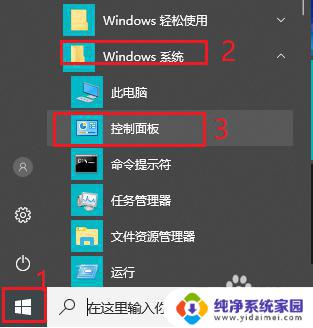
2.将查看方式改为“大图标”。
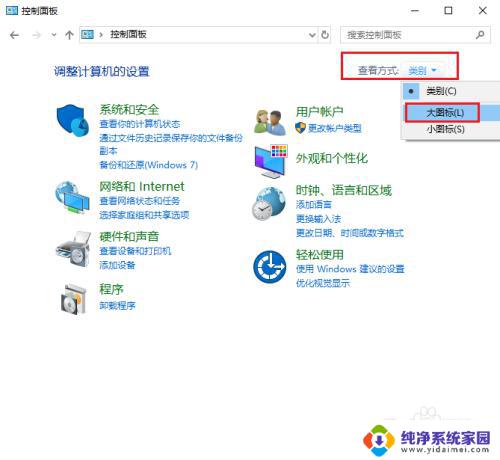
3.点击“电源选项”。
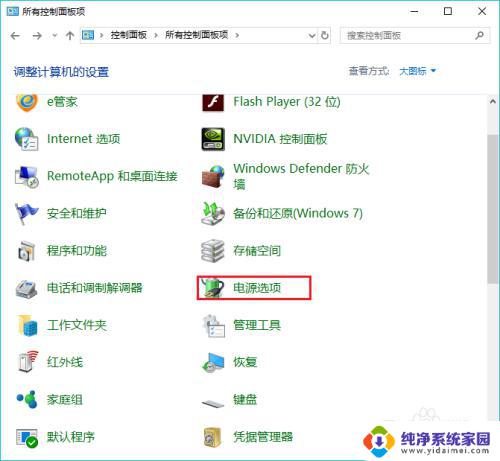
4.点击左侧“更改计算机睡眠时间”。
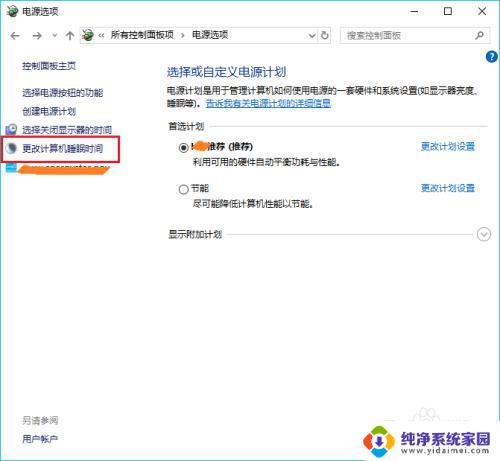
5.更改“使计算机进入睡眠状态”时间为“从不”。
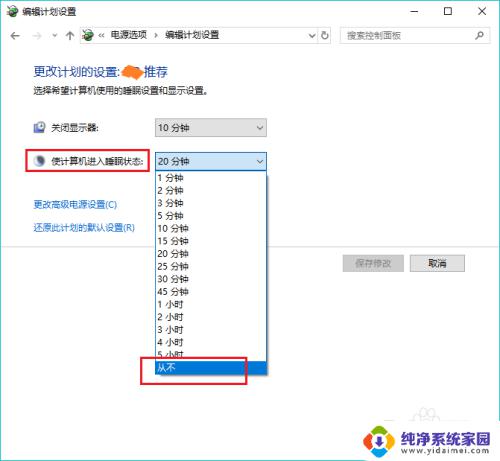
6.点击“保存修改”。win10电脑就不再会自动锁屏啦。
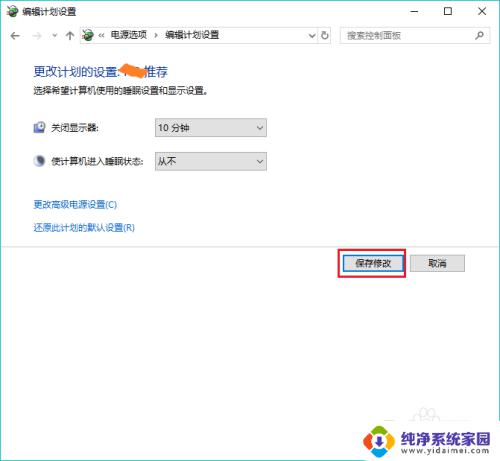
以上就是如何解决 Windows 不锁屏的全部内容,如果您遇到这种情况,可以尝试按照本文提供的方法进行解决,希望对您有所帮助。